win10怎么删除系统更新安装包?win10删除系统更新安装包的方法!
时间:2017-04-06 来源:互联网 浏览量:
在win10系统中,由于系统都是强制性更新的导致每次自动更新后C盘空余空间就少去。在本文中【系统粉】小编给大家分享下删除已经安装过的更新包从而缓解C盘可用空间不足的紧急状况。
方法一:
1、打开此电脑,在系统盘上单击鼠标右键,选择【属性】;
2、点击【磁盘清理】按钮;
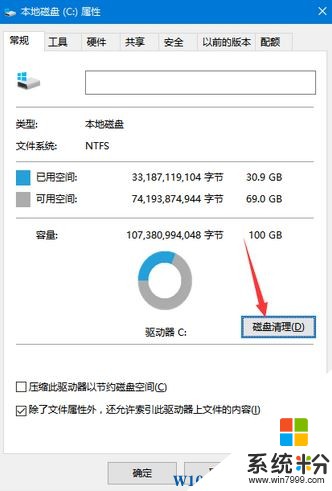
3、等待扫描完成后,勾选更新包即可将其清理干净了。
方法二:
1、按下【Win+R】,在运行框中输入:C:\WINDOWS\SoftwareDistribution\Download 点击确定打开更新包所在位置;
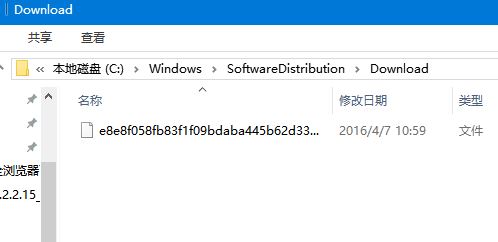
2、打开后将里面所有的文件删除即可。
以上就是系统粉小编给大家分享的删除win10更新安装包的操作方法。
我要分享:
相关教程
- ·w10更新文件怎么删除 win10更新文件删除步骤
- ·Win10手动安装CAB和MSU格式更新包的方法
- ·Win10系统如何安装其他国家语言包 Win10系统安装其他国家语言包的方法 Win10系统安装其他国家语言包的方法 Win10系统安装其他国家语言包的方法
- ·win10更新失败怎么删除文件?Win10删除更新文件的方法!
- ·Win10正式版累积更新10240.17113,10586.589,14393.187离线补丁安装包下载
- ·win10系统如何下载安装语言包|win10语言包怎么安装
- ·怎么改电脑输入法切换键 win10怎么更改输入法切换快捷键
- ·电脑简繁体转换快捷键 Win10自带输入法简繁体切换快捷键修改方法
- ·电脑怎么修复dns Win10 DNS设置异常怎么修复
- ·笔记本自带手写板吗? win10手写板功能怎么开启
win10系统教程推荐
- 1 电脑简繁体转换快捷键 Win10自带输入法简繁体切换快捷键修改方法
- 2 电脑怎么修复dns Win10 DNS设置异常怎么修复
- 3 windows10激活wifi Win10如何连接wifi上网
- 4windows10儿童模式 Win10电脑的儿童模式设置步骤
- 5电脑定时开关机在哪里取消 win10怎么取消定时关机
- 6可以放在电脑桌面的备忘录 win10如何在桌面上放置备忘录
- 7怎么卸载cad2014 CAD2014清理工具(win10系统)
- 8电脑怎么设置网线连接网络 Win10笔记本电脑有线连接网络设置步骤
- 9电脑桌面无线网络图标不见了 win10 无线网络图标不见了怎么恢复
- 10怎么看到隐藏文件 Win10如何显示隐藏文件
win10系统热门教程
- 1 Win10系统无限重启怎么办?Win10无限重启不能进系统的修复方法
- 2 Win10如何安装网络打印机?详细图文
- 3 Win10系统截图之后无法保存如何处理 如何在win10系统之后截图之后保存
- 4w10关机后黑屏不断电怎么回事|w10关机不断电的解决方法
- 5win10怎么使用运行命令提示符?win10打开命令提示符的方法!
- 6Win10系统无法安装字体无法预览怎么办?不是有效字体的解决方法
- 7苹果如何安装win10,苹果笔记本安装win10的方法
- 8win10磁盘清理在哪 win10磁盘清理图文的方法 win10磁盘清理在哪 win10磁盘如何清理
- 9win10更新后磁盘消失该怎么办?win10d盘消失不见的解决方法!
- 10Win10右键没有新建怎么办?找回"新建"解决Win10无法新建文件夹的解决方法
最新win10教程
- 1 怎么改电脑输入法切换键 win10怎么更改输入法切换快捷键
- 2 电脑简繁体转换快捷键 Win10自带输入法简繁体切换快捷键修改方法
- 3 电脑怎么修复dns Win10 DNS设置异常怎么修复
- 4笔记本自带手写板吗? win10手写板功能怎么开启
- 5windows10激活wifi Win10如何连接wifi上网
- 6电脑自动截图 win10按截图键自动保存图片设置
- 7电脑彩打怎么设置打印彩色 win10打印机彩色打印设置方法
- 8电脑自动休眠了 Win10电脑为什么总是自动进入休眠状态
- 9运行界面快捷键是什么 Win10运行快捷键功能
- 10防火墙关闭了还是显示防火墙拦截 win10关闭防火墙后网络仍被拦截
